Глючит айфон 11 что делать
Обновлено: 19.09.2024
Понять, что ваш iPhone стал работать медленнее, довольно просто. Подтормаживают анимации перелистывания рабочих столов, долго открываются приложения и игры, да и в целом смартфон тормозит. Причины этого тоже простые.
1. Вы только что установили новую версию iOS
Не спешите ругать свой iPhone за нерасторопность сразу после обновления. Системе нужно какое-то время, чтобы проиндексировать все файлы, удалить кеш, а также оптимизировать свою работу и работу приложений. Смартфон будет немного подтормаживать, нагреваться и разряжаться быстрее обычного — это нормально.
Собственно, исправлять тут нечего. Нужно просто подождать. Идеально обновляться вечером и оставлять iPhone на зарядке на ночь, чтобы iOS спокойно завершила все свои дела.
2. Диск заполнен почти полностью
Заполнение встроенного накопителя до предела также может быть причиной замедления iPhone. Каким бы производительным ни был смартфон, система неизбежно будет работать медленнее, если на диске несколько свободных мегабайтов.
Устранить эту проблему проще простого. Достаточно включить функцию выгрузки неиспользуемых приложений, удалить ненужное, сбросить фото и видео на компьютер или сохранить в облаке. Начиная с iOS 11, свободное место удобно расчищать прямо на смартфоне из меню «Хранилище iPhone», которое находится в разделе настроек «Основные».
3. Вы обновились, а не установили iOS с нуля
Ещё одной причиной тормозов может стать накопленный мусор и баги из предыдущих версий iOS. Такое обычно случается, если несколько лет подряд обновлять устройство, а не выполнять чистую установку.
Чтобы этого не происходило, лучше чередовать обновление с чистой установкой и иногда прошивать iPhone через iTunes или Finder без восстановления из резервной копии. Саму же резервную копию на всякий случай лучше сохранить — хотя бы в iCloud.
4. На старом устройстве включены визуальные эффекты
В современных iOS гораздо больше визуальных эффектов и анимаций, чем в ранних версиях. На новых устройствах они никак не влияют на производительность, а вот на более старых могут вызвать то самое замедление.
Проблема решается отключением эффектов, прозрачности и анимаций. Для этого нужно открыть «Настройки» → «Основные» → «Универсальный доступ» и в пункте «Движение» активировать тумблер «Уменьшение движения».
Там же, в меню «Универсальный доступ», нужно найти пункт «Дисплей и размер текста» и включить тумблеры «Понижение прозрачности» и «Увеличение контраста».
5. Включено обновление контента
Повышающая удобство использования функция фонового обновления контента также может вызывать замедление, загружая процессор задачами, даже когда экран iPhone заблокирован. Отключив её, можно немного повысить производительность.
Для этого откройте «Настройки» → «Основные» → «Обновление контента» и отключите тумблеры всех приложений, которые не очень важны. Всё просто.
6. Вы используете минимально необходимое устройство для текущей iOS
Apple очень долго поддерживает свои устройства, выпуская обновления ПО даже для тех гаджетов, которым уже несколько лет. Чтобы старые iPhone не тормозили, разработчики оптимизируют iOS, но порой этого бывает недостаточно.
Поэтому, если ваш iPhone минимально необходимый для обновления до новой версии iOS, лучшим решением будет остаться на текущей. Например, для iOS 14 таким устройством является iPhone 6s.
7. Аккумулятор изношен и потерял ёмкость
Как любая другая батарея, аккумулятор смартфона со временем изнашивается, и его ёмкость уменьшается. Это приводит к тому, что он не способен обеспечить достаточную производительность iPhone: замедляется запуск приложений, появляются фризы при прокрутке. В таких случаях система понижает частоту процессора, чтобы уменьшить нагрузку и не допустить внезапного отключения.
Откройте «Настройки» → «Аккумулятор» → «Состояние аккумулятора». Обратите внимание на ёмкость аккумулятора в процентах и пометку о пиковой производительности. Если ёмкость АКБ упала ниже 80%, а система предупреждает, что включена функция управления производительностью — подумайте о замене аккумулятора. Это исправит проблемы с замедлением, а также улучшит автономность.
8. Вам просто кажется
Как бы парадоксально это ни звучало, снижение производительности iPhone зачастую может быть всего лишь психологическим эффектом. Зная, что вышел новый, более быстрый iPhone, мы начинаем думать, что наш старый и всё ещё неплохой смартфон работает медленнее, чем раньше.
Это всего лишь самовнушение.
Как ещё ускорить iPhone
Для начала можно просто перезагрузить смартфон. Это не потребует никаких сложных манипуляций и займёт всего несколько секунд. Действуйте по инструкции в зависимости от своей модели устройства.
Если ничего из вышеперечисленного не подействовало, есть смысл сбросить iPhone до заводских настроек. Проще всего идти по порядку: сначала сбросить настройки сети, потом все настройки, ну а после уже полностью стереть данные с устройства.
Перед этим, разумеется, нужно сделать резервную копию ваших данных в iTunes или через iCloud.
Если же не помогает и это, остаётся последний способ: чистая установка iOS через iTunes или Finder и настройка iPhone как нового устройства без восстановления из резервной копии.

Что делать если iPhone 11 глючит, как избавится от большинства проблем, даже после обновления последней прошивки телефона IOS. Казалось, что ад вырвался наружу, как только в прошлом месяце была официально выпущена iOS 15. В то время как обычно ожидаются неожиданные проблемы в новом обновлении программного обеспечения. Очень немногие предполагали, что iOS 15 будет настолько глючной после тщательного бета-тестирования. Конечно, не до такой степени! Обеспокоенная несколькими постоянными проблемами, Apple пришлось поспешить с небольшим обновлением. В основном сосредоточенным на исправлении ошибок. Тем не менее, проблемы еще не закончены. Вот почему сейчас самое время поговорить об общих проблемах iPhone 11 и их возможных решениях. На тот случай, если ваше устройство также столкнется с этими проблемами после обновления программного обеспечения. Там могут помочь следующие советы.
iPhone 11 глючит, распространенные проблемы iOS 15 и их решения (обновлено в октябре 2021 г.)
1. Быстрая разрядка аккумулятора
Это включает в себя фоновое обновление приложения (Настройки -> Общие -> Фоновое обновление приложения). И функции геолокации (Настройки -> Конфиденциальность -> Службы геолокации). Мы предлагаем вам отключить обе эти функции полностью или для каждого приложения. Чтобы увеличить время автономной работы вашего iPhone.

Кроме того, было бы неплохо обновить все приложения и избавиться от устаревших. Учитывая, насколько проблемными они всегда были. Обратите внимание, что мы недавно опубликовали подробное руководство о том, как решить проблему с разрядкой батареи iPhone 11. Итак, если вы хотите взять под свой контроль все функции всасывания энергии. Обязательно ознакомьтесь с этим руководством, чтобы помочь вашему iPhone дольше работать без подзарядки.
2. Проблема с разрядом аккумулятора Spotify.
В последнее время большое количество пользователей жаловались на то что iPhone 11 глючит. Неожиданно разряжается аккумулятор при использовании Spotify. Проблема была настолько серьезной, что Spotify поспешил признать опасения и подтвердил, что исследует проблему. Опять же, проблема с разрядом батареи Spotify на iPhone 11. Похоже, связана с ошибкой программного обеспечения, поэтому ничего, кроме обновления приложения, не может решить проблему.

А пока вы можете попробовать несколько удобных решений проблемы. Чтобы решить эту проблему лучше, мы составили подробное руководство по устранению неполадок о том. Как остановить проблему разряда батареи Spotify на iPhone .
3. Разблокируйте iPhone с помощью функции Apple Watch, которая не работает.
Но что, если ваши Apple Watch также не могут разблокировать ваш iPhone, когда вы носите маску? Что ж, вот что случилось со многими пользователями iPhone 11. К счастью, Apple уже выпустила исправление для этой проблемы. Таким образом, есть большая вероятность, что обновление программного обеспечения (Настройки -> Общие -> Обновление программного обеспечения). Может заставить метод разблокировки часов Apple работать на вас. Но если проблема не исчезнет, я предлагаю вам ознакомиться с нашим подробным руководством по устранению этой конкретной проблемы .
- Обновление приложений: откройте App Store на своем iPhone и нажмите на изображение своего профиля в правом верхнем углу. Затем обновите все приложения за один раз или выполняйте это по одному приложению за раз. В зависимости от вашего удобства.
- Удаление приложений: нажмите и удерживайте значок приложения на главном экране -> Удалить приложение -> Удалить приложение.
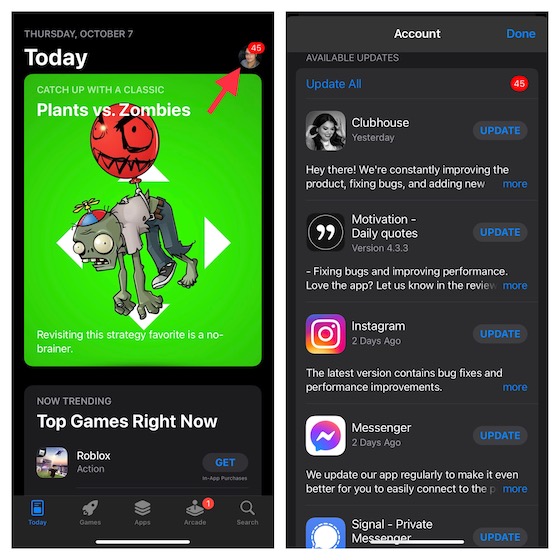
5. Wi-Fi не работает
Также было обнаружено, что подключение к Wi-Fi плохо работает на iPhone 11 и iPad OS 15. В некоторых случаях iPhone автоматически отключается от сети Wi-Fi. И iPhone 11 глючит отказывается подключаться к сети Wi-Fi. Поскольку проблемы с Wi-Fi на iOS существуют уже много лет, нет необходимости терять сон из-за этого. Что касается решения по устранению проблем с Wi-Fi на iPhone и iPad. Я рекомендую попробовать эти жизнеспособные исправления.
- Выключение / включение Wi-Fi: перейдите в «Настройки» -> «Wi-Fi» и включите / выключите переключатель Wi-Fi.
- Забудьте о сети Wi-Fi и подключитесь заново: выберите «Настройки» -> «Wi-Fi» -> кнопка «i», расположенная рядом с сетью Wi-Fi -> «Забыть эту сеть».

- Сброс настроек сети: перейдите в «Настройки» -> «Основные» -> «Перенести» или «Сбросить настройки iPhone» -> «Сброс» -> «Сбросить настройки сети».

6. Личная точка доступа отсутствует / не работает
- Выключите / Включите мобильные / сотовые данные: перейдите в «Настройки» -> «Мобильная / сотовая связь» и включите / выключите переключатель.
- Обновите настройки оператора связи: « Настройки» -> «Общие» -> «О программе». Теперь, если доступно какое-либо обновление, вам будет предложено обновить его.
- Сброс настроек сети: выберите «Настройки» -> «Основные» -> «Перенос» или «Сброс настроек iPhone» -> «Сброс» -> «Сбросить настройки сети».
7. Сенсорный экран не отвечает на iPhone 11
Принудительно перезагрузите устройство
- На iPhone 8 или новее и iPad без кнопки «Домой»: нажмите и быстро отпустите кнопку увеличения громкости. Затем нажмите и быстро отпустите кнопку уменьшения громкости. После этого зажмите кнопку питания, пока на экране не увидите логотип Apple.
- На iPhone 7/7 Plus: нажмите и удерживайте одновременно кнопку уменьшения громкости и кнопку питания, пока не появится логотип Apple.
- На iPhone 6s / 6s Plus и iPad без кнопки «Домой»: одновременно удерживайте кнопку «Домой» и кнопку питания, пока на экране не появится логотип Apple.
Обновить приложения
Если сенсорный экран вашего устройства iPhone 11 не отвечает при использовании определенных приложений. Существует высокая вероятность того, что iPhone 11 глючит с этими приложениями, а не с вашим устройством. В этом случае перейдите в App Store -> ваш профиль и обновите все приложения.
Обновление программного обеспечения
Если проблема с перебоями сенсорного экрана не исчезнет, попробуйте обновить программное обеспечение. Перейдите в « Настройки» -> «Общие» -> «Обновление программного обеспечения» и сделайте необходимое, если вас ждет обновление.
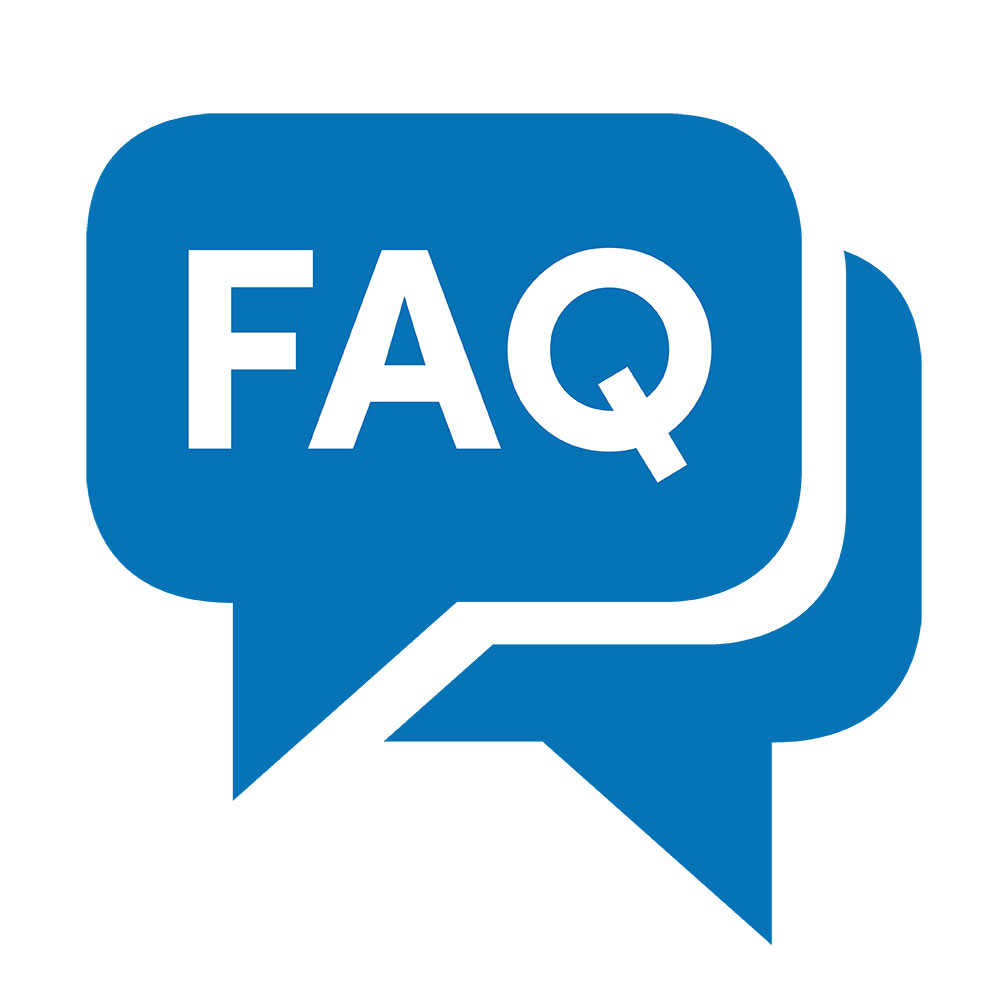
Восстановите устройство как новое
- Подключите устройство iPhone 11 к компьютеру и запустите iTunes / Finder. Теперь сделайте резервную копию вашего устройства, если вы еще этого не сделали. Затем восстановите его.

- Кроме того, вы также можете стереть данные с устройства без компьютера. Опять же, я бы порекомендовал вам сначала сделать резервную копию вашего устройства (Настройки -> профиль -> iCloud -> Резервное копирование iCloud). Затем перейдите в «Настройки» -> «Основные» -> «Перенести или сбросить iPhone» -> «Стереть все содержимое и настройки». После стирания данных с устройства следуйте инструкциям по настройке устройства.

Примечание . Хотя это не полноценное решение как таковое, убедитесь, что защитная пленка для экрана iPhone 13 установлена правильно. Многие дешевые защитные экраны через некоторое время перестают отвечать на запросы. Итак, снимите защиту экрана и попробуйте использовать сенсорный экран iPhone. Если сенсорный экран работает нормально, проблема была в защите экрана, а не в iPhone 11.
8. Bluetooth не работает в iOS 15
Для некоторых пользователей iOS 15 iPhone либо отказывается подключаться к устройству Bluetooth. Либо случайным образом отключается от него. Для тех, кто не знаком, это извечная проблема, которая существует почти на каждой итерации iOS. Поэтому я не удивлен, увидев, что он стал центром внимания и в iPhone 11. К счастью, перечисленные ниже решения почти всегда работали у меня. И я надеюсь, что они также помогут решить вашу проблему с подключением к iPhone 11.
- Выключение / включение Bluetooth: перейдите в «Настройки» -> «Bluetooth» и включите / выключите переключатель.
- Забудьте об устройстве Bluetooth и повторно подключитесь: выберите «Настройки» -> «Bluetooth» -> кнопка «i», расположенная рядом с устройством Bluetooth -> «Забыть это устройство».
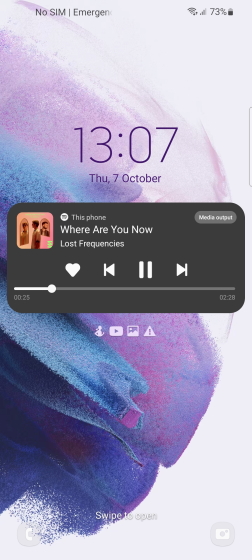
- Сброс настроек сети: откройте «Настройки» -> «Основные» -> «Перенести» или «Сбросить настройки iPhone» -> «Сброс» -> «Сбросить настройки сети».

9. Звук не работает в некоторых приложениях
По словам большого количества пользователей iPhone, которые недавно обновились до iOS 15. Звук не работает в нескольких приложениях, включая Instagram и YouTube. Есть несколько решений, которые сработали для многих пользователей, поэтому мы предлагаем вам попробовать. Кроме того, если вы используете iPhone 12, я также предлагаю вам ознакомиться с нашей специальной статьей об отсутствии звука на iPhone 12. Чтобы узнать о дополнительных исправлениях этой проблемы.
- Обновите приложение (я): откройте App Store и перейдите в свой профиль. Затем обновите все приложения сразу или обновляйте одно приложение за раз.
- Удаление и переустановка приложений: если обновление не решает проблему, удалите приложение и переустановите его. Нажмите и удерживайте значок приложения -> Удалить приложение -> Удалить приложение. Теперь переустановите приложение.
10. Неожиданная медлительность (iPhone 11 глючит)
И последнее, но не менее важное: неожиданная медлительность также стала огромной проблемой для некоторых пользователей iPhone 11. Но у нас есть несколько простых решений. Когда устройство становится вялым, это не только замедляет ваш рабочий процесс, но и вызывает другие серьезные проблемы, включая перегрев и разряд батареи. Итак, чем раньше вы избавитесь от этой проблемы, тем лучше. Чтобы решить эту проблему, я предлагаю вам попробовать четыре проверенных решения.
- Обновите все приложения: запустите App Store -> Ваш профиль. После этого обновите все приложения на вашем устройстве iOS.
- Сброс всех настроек: перейдите в «Настройки» -> «Основные» -> «Перенести» или «Сбросить настройки iPhone / iPad» -> «Сброс» -> « Сбросить все настройки».

- Обновление программного обеспечения: перейдите в «Настройки» -> «Общие» -> «Обновление программного обеспечения». И установите последнее обновление, если оно вас ждет.
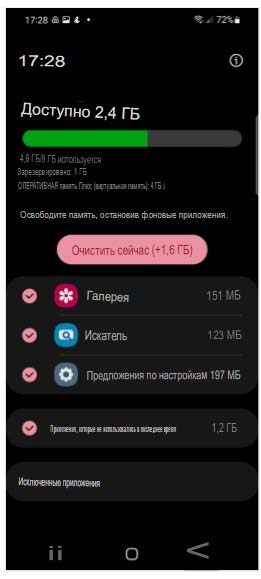
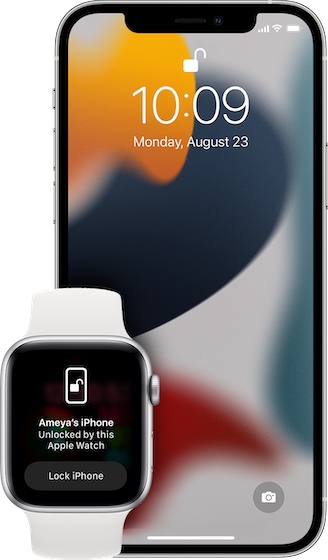
Советы по устранению распространенных проблем iOS 15 на iPhone и iPad
Всем привет, меня зовут Андрей, сейчас я поделюсь опытом эксплуатации iPhone 11 за 7 месяцев.
Начну с того, что вешних дефектов никаких нет. Алюминиевая рамка и стекло без царапин, так как без чехла айфон не ношу. Лицевая панель аналогично, так как находится под защитным протектором.
У меня зеленый вариант. Очень нравится. Когда брал, немного сомневался и думал, что через какое-то время надоест. На самом деле до сих пор не жалею, что взял именно зеленый цвет, очень красиво. Отдает пастельными мятными оттенками, а при ином освещение может уходить и в бирюзу.
С экраном тоже нет никаких проблем. Подсветка распределена равномерно, выгоревших пикселей нет. Так как это IPS матрица, то такое случается не редко, хотя с любой матрицей есть свои проблемы, нет ничего вечного и идеального.
И так, изначально с выходом 11й линейки, iOS была плохо оптимизирована. Кстати, это "классика" от Apple. Всегда с выходом новых айфонов, приходится пол года, а то и больше, ждать оптимизации системы.
Были перегревы, неплавность скролинга меню, что очень удивительно, были вылеты приложений. Что сейчас? Более чем хорошо. Сейчас сижу на iOS 13.4.1.
Спустя пару месяцев использования у меня начал щелкать Taptic Engine (вибро-моторчик). Длилось это достаточное долгое время и был готов уже отнести в сервисный центр и сдать по гарантии, так как в интернете о подобном писало огромное количество человек. На своем YouTube канале я снимал видео по-поводу этой проблемы, и как выяснилось, судя по комментариям, такая проблема была у половины пользователей iPhone 11. Многие сдавали в сервисные центры, подтверждался брак, меняли iPhone на новый и такая же беда повторялась.
В чем суть? Долгое время я думал, что накрылся вибро-моторчик. Возможно, отклеился и перед срабатыванием начал выдавать неприятный щелчок, который слышишь дома в тишине. С приходом iOS 13.4, Apple пофиксили данный баг, и как оказалось, это был именно программный баг, поэтому с Taptic Engine все хорошо. Больше подобного не замечал.
Что с батареей? За 7 месяцев использования максимальная емкость сохранились до 98%. Засчет чего? Ведь у многих большее количество процентов уменьшается и за 5 месяцев.
Аккумулятор, как известно, со временем уменьшает свою емкость и на это влияют циклы зарядки. Так как правильно заряжать?
Прежде всего, не стоит использовать ваш iPhone, да и любую технику, во время зарядки. Не стоит в это время сидеть в социальных сетях, разговаривать и уж тем более играть. Почему? Во время зарядки сильно греется батарея, а при нагрузке еще и процессор даст не маленький нагрев. Высокие и низкие температуры очень вредны для аккумулятора, поэтому следует себя от этого отучить.
Также следует заряжать свой айфон не полными циклами. В основном, уменьшается емкость батареи засчет полных циклов зарядки. То есть, не нужно разряжать технику до 5-10% и заряжать до полных 90-100%. Если хотите сохранить емкость на как можно дольше, следует разряжать любую технику приблизительно до 20-25% и заряжать до 80-90%. Да, это существенно будет влиять на автономность, так как вы теряете минимум 30% зарядки от общего объема, но в случае с iPhone 11 это не беда. Мне его и сейчас хватает в таком формате на полтора дня. Я играю в аркадки, социальные сети и подключены 24/7 Apple Watch.
Наверное, это всё, о чем я хотел рассказать вам. Кстати, у меня на 128Gb. Если вы снимаете очень часто видео, допустим, вы блогер или снимаете домашний архив, советую брать минимум на 128Гб. Почему? iPhone 11 снимает с максимальным качеством 4К 60 кадров на основную и фронтальную камеры. Естественно, после такого качество не хочется уходить на Full HD. Так вот, ролики в 4К весят не мало. И если вы также храните их в фотопленке или снимаете много дублей, 64Гб для вас будет очень мало. Поэтому по своему опыту скажу, на 128 самое то. На 256, как я считаю, перебор.
Вообщем, я до сих пор беру в руки свой iPhone 11 и не жалею о покупке. Друзья, покупайте те вещи, от которых вы кайфуете и которые вам доставляют удовольствие. Знаю, 60 тысяч за смартфон это дорого, но в пределах реального.😄

Владельцы iPhone 11 стали массово жаловаться на внезапные перезагрузки и отключения после обновления до версии iOS 14.7.1, причём смартфон может зависать и отключаться по несколько раз в день.
Ситуация везде примерно одинаковая и прослеживается некоторая закономерность. На всех проблемных аппаратах стояло автоматическое обновление, которое прилетело "по воздуху" (так удобнее, но можно обновляться через провод на компьютере). Чтобы не быть голословным приведу пару примеров:
Айфон 11, сегодня утром сняла с зарядки и началось. Телефон то перезагружается, то выключается полностью, телефону 8 месяцев, сброс делала, если просто лежит то нет, стоит взять в руки минут 5 10 и выключается или перезагружается, помогите.
У меня 14.7.1 обновление установлено автоматически. И сегодня с утра как взбесился. Муж не обновлял, у него 12 прошка все хорошо
Также встречаются упоминания, что подобная проблема наблюдается и на версии iOS 14.6:
оказывается что это массово?? у меня началось это сегодня днем на 14.6, обновление не спасло (по совету apple) если у кого то будет какой то ответ по этому вопросу, дайте знать пожалуйста
Не могу сказать насколько это соответствует действительности, но на своём iPhone XR с iOS 14.6 я зависаний или внезапных отключений не наблюдаю. Возможно, это проблема исключительно более свежих аппаратов 11-ой версии.
На 4PDA предлагают исключительные меры с прошивкой смартфона через FDU режим, так как обычные сброс и восстановление не помогают. Однако, в уже упомянутой выше группе в ВК, виновником сложившейся ситуации был объявлен «Яндекс Браузер» и приложение «Яндекс» (там где голосовой помощник Алиса). В общем, достаточно удалить их со смартфона и зависания с перезагрузками прекращаются:
Если кто-то пользуется «Яндекс браузером» приложение именно-удалите. У меня после удаления этого приложения всё прекратилось. У меня айфон XR. Так же целый день была такая проблема!
11 про мах ,выключался каждые 1-10 мин. Тут написали,что нужно удалить Яндекс и тьфу тьфу я уже 25 мин сижу в телефоне :((( удалите Яндекс!
Самые отчаянные предлагают вообще избавится от всех приложений Яндекса, а впридачу и от Google, чтобы уж наверняка :) Следуя их логике, предлагаю вообще выключить телефон и идти жить в лес. Однако вопрос остался открытым, что не так с этими приложениями?
Официальной позиции Яндекса я найти не смог, но на страничке отписался некий Тимур Рябинин, представившийся их сотрудником:
Здравствуйте! Я из Яндекса. Спасибо, что сообщили нам об этом. Мы уже в курсе происходящего, наши специалисты занимаются решением этой задачи и постараются закончить работу как можно скорее.
Тем временем, чтобы продолжить пользоваться приложением Яндекс, вы можете переустановить его, и оно будет работать стабильно.
Извините за неудобства!
Последние обновления в сервисах Яндекса работают крайне нестабильно и криво. Такое ощущение, что команда разработчиков хватается за всё подряд, ничего не доводя до конца и особо не тестируя. Получается какая-то безумная гонка, где важно количество новых "фишек", пусть даже никому и не нужных, а проверка на качество и стабильность работы теперь отложена в долгий ящик.
Яндекс.Дзен и узнавайте первыми о новых материалах, опубликованных на сайте.Если считаете статью полезной,
не ленитесь ставить лайки и делиться с друзьями.
Читайте также:

